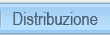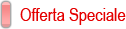AWicons Pro
Potente editor di icone, piccolo editor di immagini, creatore di cursori
Tutorial 1: Icone (informazione generale)
Un'icona è una immagine miniatura, specializzata, grafica, per computer. È solitamente di dimensione standardizzata ed è usata per rappresentare oggetti differenti. Un'icona può rappresentare un singolo file o tipo di file, comandi differenti ed anche pagine web. Le immagini in stile icona sono ampiamente usate nel web design come simboli rappresentanti link o oggetti. AWicons è un programma per creare icone.
Le immagini ordinarie per computer sono composte di pixel (immagini bitmap) o curve (immagini vettoriali). I formati immagine popolari sono: BMP, JPG, GIF, PSD, PNG, CDR, e AI. Ciascun formato è usato per differenti propositi. Le immagini possono essere memorizzate in qualsiasi risoluzione e dimensione. In contrasto con le immagini ordinarie per computer, le icone hanno parecchie dimensioni definite (per esempio 16X16, 32X32 etc etc.) e devono essere memorizzate in un formato: .ico. La principale differenza tra un'immagine standard ed un'icona, è l'abilità di usare trasparenza come sfondo per le icone.
Un'icona è un'immagine bitmap con uno sfondo trasparente che è salvata nel formato .ico. Quindi, un'icona può essere creata usando qualsiasi editor di immagini (vettoriale o bitmap) e quindi semplicemente salvando nel formato .ico. AWicons ti permette di creare icone con molti effetti speciali usando le nostre uniche funzioni del programma.
Per soddisfare i requisiti dei sistemi operativi e delle differenti modalità dello schermo, le icone devono essere salvate in parecchie modalità di colore e dimensioni. Windows ha tre dimensioni icona definite: 48x48 pixel per la visualizzazione in Esplora Risorse (modo elenco), 32x32 pixel per la visualizzazione desktop e 16x16 pixel per la visualizzazione nella barra applicazioni.

La modalità di colore dell'icona è un'altra importante caratteristica per creare icone di qualità.
Sotto sono elencate tutte le modalità di colore e le dimensioni icona popolari.
Dimensioni immagine:
Colori dell'immagine:
L'unica estensione standard in Windows per le icone è .ico ed un'icona deve essere salvata in un file ICO. Un file ICO memorizza solo un'icona in differenti dimensioni e modalità di colore. Per creare un file contenente parecchie icone, deve essere creato un file ICL (Libreria di Icone). Una Libreria di Icone è comoda quando necessiti di memorizzare e gestire molte icone.
AWicons ti permette di creare file ICO tanto quanto librerie di icone ICL, che sono standard e trovano applicazione in tutte le versioni di Windows.
In aggiunta alle icone, AWicons ti permette di creare cursori. Tutte le modalità di colore sono supportate per i cursori tanto quanto la modalità 32 bit (per l'uso in Windows XP). Possono essere anche disegnati cursori animati !
Per aiutarti ad impadronirti della tecnica di creazione di icone abbiamo creato questo Tutorial Rapido di AWicons.
Icona e immagine: qual'è la differenza ?
Le immagini ordinarie per computer sono composte di pixel (immagini bitmap) o curve (immagini vettoriali). I formati immagine popolari sono: BMP, JPG, GIF, PSD, PNG, CDR, e AI. Ciascun formato è usato per differenti propositi. Le immagini possono essere memorizzate in qualsiasi risoluzione e dimensione. In contrasto con le immagini ordinarie per computer, le icone hanno parecchie dimensioni definite (per esempio 16X16, 32X32 etc etc.) e devono essere memorizzate in un formato: .ico. La principale differenza tra un'immagine standard ed un'icona, è l'abilità di usare trasparenza come sfondo per le icone.
Struttura dell'icona e modalità di colore
Un'icona è un'immagine bitmap con uno sfondo trasparente che è salvata nel formato .ico. Quindi, un'icona può essere creata usando qualsiasi editor di immagini (vettoriale o bitmap) e quindi semplicemente salvando nel formato .ico. AWicons ti permette di creare icone con molti effetti speciali usando le nostre uniche funzioni del programma.
Per soddisfare i requisiti dei sistemi operativi e delle differenti modalità dello schermo, le icone devono essere salvate in parecchie modalità di colore e dimensioni. Windows ha tre dimensioni icona definite: 48x48 pixel per la visualizzazione in Esplora Risorse (modo elenco), 32x32 pixel per la visualizzazione desktop e 16x16 pixel per la visualizzazione nella barra applicazioni.

La modalità di colore dell'icona è un'altra importante caratteristica per creare icone di qualità.
Sotto sono elencate tutte le modalità di colore e le dimensioni icona popolari.
Dimensioni immagine:
- 16x16: Visualizzata nella barra applicazioni, angolo superiore sinistro delle finestre, liste dettagli etc etc.
- 24x24: Visualizzata nei menu di Windows 2000/XP
- 32x32: Visualizzata nel desktop, liste etc etc.
- 48x48: Visualizzata in Esplora Risorse di Windows XP e liste sistema etc etc.
Colori dell'immagine:
- Monocromatica: Visualizzata da Windows se lo schermo è monocromatico
- 16 colori: Visualizzata da Windows se lo schermo è a 16 o 256 colori (raccomandato)
- 256 colori: Visualizzata da Windows se lo schermo è a 16 bit o in Colore Vero (raccomamndato)
- Colore vero e 32 bit: Visualizzata da Windows XP se lo schermo è in Colore Vero o più (raccomandato)
Come creare un file icona ed una libreria
L'unica estensione standard in Windows per le icone è .ico ed un'icona deve essere salvata in un file ICO. Un file ICO memorizza solo un'icona in differenti dimensioni e modalità di colore. Per creare un file contenente parecchie icone, deve essere creato un file ICL (Libreria di Icone). Una Libreria di Icone è comoda quando necessiti di memorizzare e gestire molte icone.
AWicons ti permette di creare file ICO tanto quanto librerie di icone ICL, che sono standard e trovano applicazione in tutte le versioni di Windows.
In aggiunta alle icone, AWicons ti permette di creare cursori. Tutte le modalità di colore sono supportate per i cursori tanto quanto la modalità 32 bit (per l'uso in Windows XP). Possono essere anche disegnati cursori animati !
Per aiutarti ad impadronirti della tecnica di creazione di icone abbiamo creato questo Tutorial Rapido di AWicons.


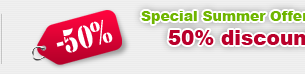
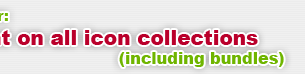

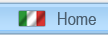
 English
English Russian (Russkiy)
Russian (Russkiy)